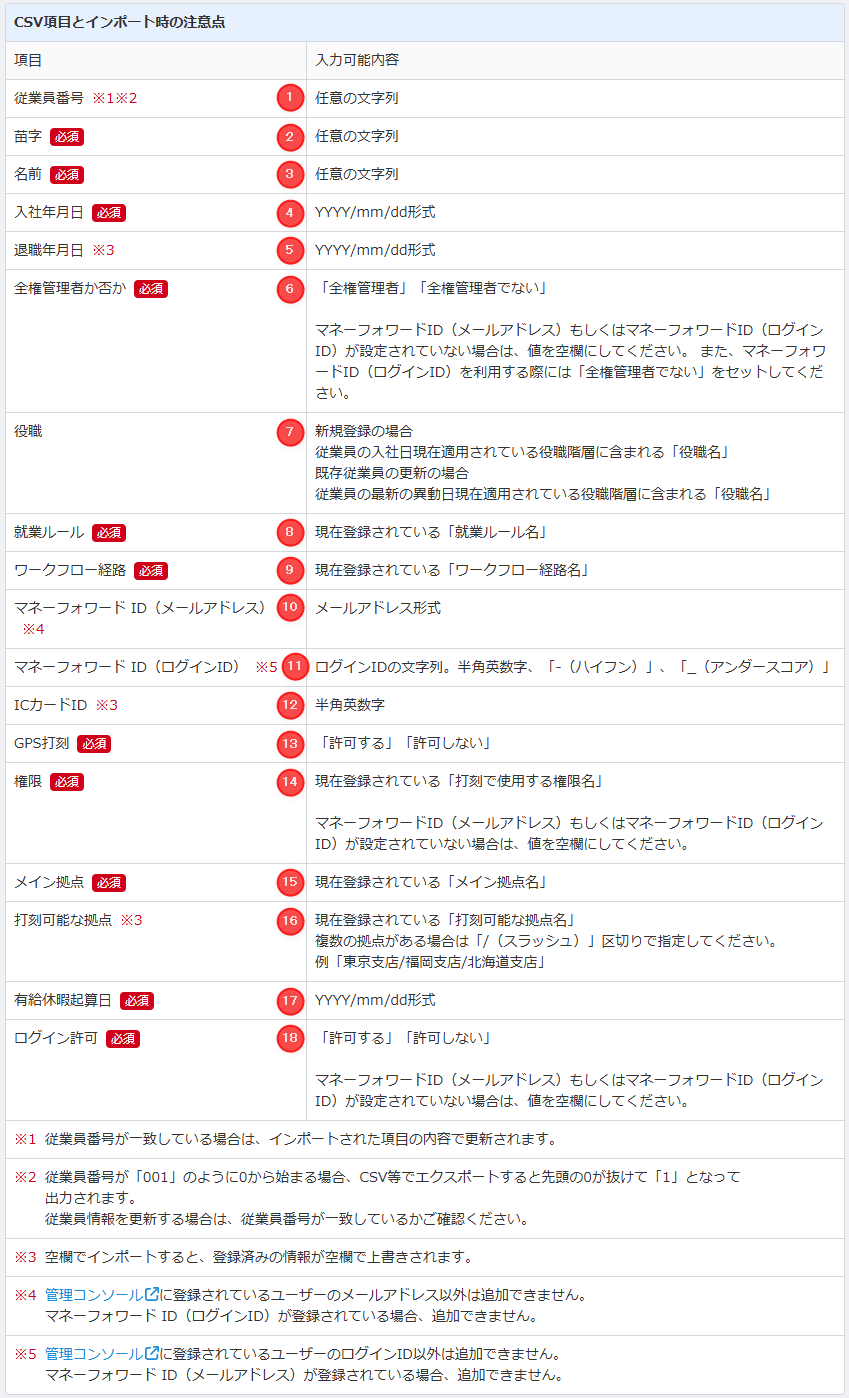概要
このガイドでは、従業員情報のインポート方法についてご説明します。
従業員情報をインポートすると、複数の従業員情報を一括で取り込むことができます。
「従業員一覧」画面で従業員を1名ずつ登録する方法については、以下のガイドをご参照ください。
従業員の登録方法
従業員の登録方法
対象ページ
設定>従業員>従業員一覧
対象のお客さま
マネーフォワード クラウド勤怠をご利用中のお客さま
目次
インポート方法
手順
- 「全権管理者メニュー」>「従業員」>「従業員一覧」画面で「追加」をクリックし、「インポート」を選択します。
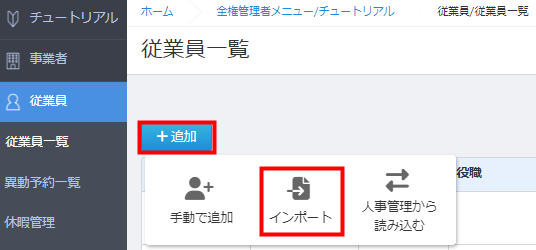
- 「従業員データ」画面の「インポート用のサンプルCSVファイルのダウンロード」で専用のフォーマットをダウンロードします。
ご利用のPCがWindowsの場合は「UTF-8(Windows)」または「Shift-JIS(Windows)」を、Macの場合は「UTF-8(Mac)」を選択してください。
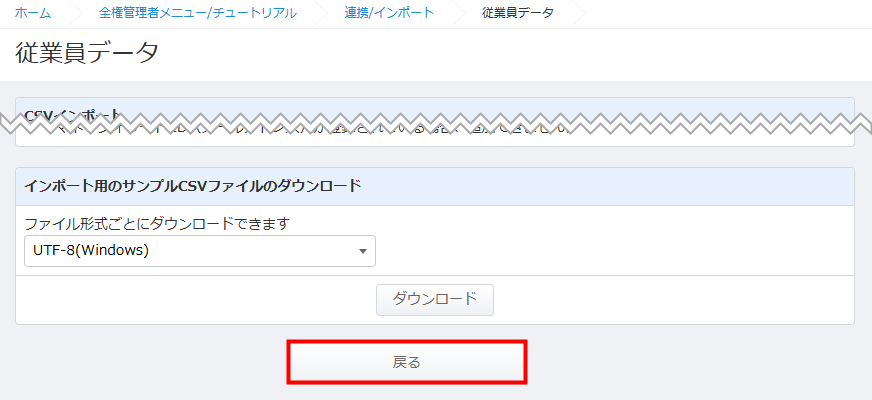
- ダウンロードしたCSVファイルを開き、内容を編集して保存します。
CSVファイルの入力項目については、こちらの項をご確認ください。

- 「CSVインポート」の「ファイルを選択」をクリックし、編集したCSVファイルを選択します。
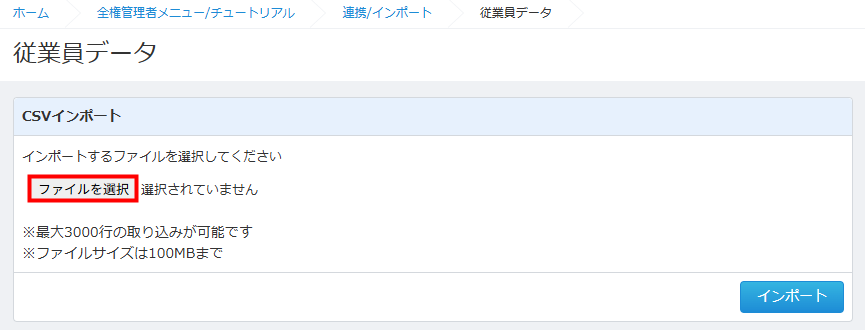
- 「インポート」をクリックします。
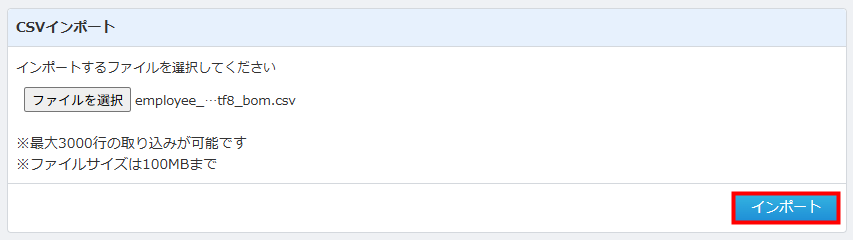
- 画面上部に「・インポート処理に成功しました。」というメッセージが表示されたことを確認します。
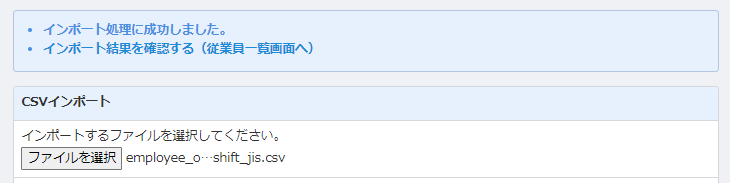
- 「従業員一覧」画面で対象従業員の「編集」をクリックし、インポートした内容が反映していることを確認します。
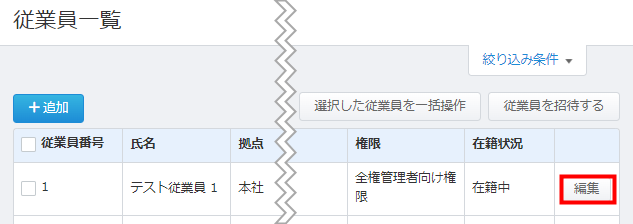
CSVファイルの入力項目
| 番号 | 項目名 | 項目の説明 |
|---|---|---|
| ① | 従業員番号 | 従業員の従業員番号を入力できます。 空欄の場合は新規従業員として追加されます。 登録済みの従業員番号と一致した場合は、従業員情報が上書きされます。 |
| ② | 苗字 | 必須項目です。 従業員の苗字を入力します。 |
| ③ | 名前 | 必須項目です。 従業員の名前を入力します。 |
| ④ | 入社年月日 | 必須項目です。 従業員の入社年月日を「yyyy/MM/dd」形式で入力します。 |
| ⑤ | 退職年月日 | 従業員の退職年月日を「yyyy/MM/dd」形式で入力します。 |
| ⑥ | 全権管理者か否か | 必須項目です。 「全権管理者」「全権管理者でない」のいずれかを入力します。 |
| ⑦ | 役職 | 従業員の役職名を入力できます。 入力する場合は、「役職階層」画面の役職名と完全一致で入力してください。 |
| ⑧ | 就業ルール | 必須項目です。 現在登録されている就業ルール名を入力します。 「就業ルール」画面に登録されている就業ルールと完全一致で入力してください。 |
| ⑨ | ワークフロー経路 | 必須項目です。 現在登録されているワークフロー経路名を入力します。 「ワークフロー経路」画面に登録されているワークフロー経路と完全一致で入力してください。 |
| ⑩ | マネーフォワード ID(メールアドレス) | 管理コンソールに登録されているメールアドレスを入力できます。 「ログイン設定(ログインID)」が登録されている場合は追加できません。 |
| ⑪ | マネーフォワード ID(ログインID) | 管理コンソールに登録されているログインIDを入力できます。 「ログイン設定(メールアドレス)」が登録されている場合は追加できません。 |
| ⑫ | ICカードID | 従業員と紐づけるICカードのIDを入力できます。 ICカードIDの詳細は、こちらのガイドをご参照ください。 |
| ⑬ | GPS打刻 | 必須項目です。 「許可する」「許可しない」のいずれかを入力します。
|
| ⑭ | 権限 | 必須項目です。 現在登録されている権限名を入力します。 「権限一覧」画面に登録されている権限名と完全一致で入力してください。 詳細はこちらのガイドをご参照ください。 |
| ⑮ | メイン拠点※ | 必須項目です。 「拠点」画面に登録されている拠点名と完全一致で入力します。 |
| ⑯ | 打刻可能な拠点※ | 「拠点」画面に登録されている拠点名と完全一致で入力します。 複数の拠点がある場合は「/(スラッシュ)」区切りで指定してください。 |
| ⑰ | 有給休暇起算日 | 必須項目です。 登録された日付をもとに、有休自動付与時の勤続年数が算出されます。 詳細はこちらのガイドをご参照ください。 |
| ⑱ | ログイン許可 | 必須項目です。 「許可する」「許可しない」のいずれかを入力します。 |
※「拠点別集計」を有効にしている場合に表示されます。
ご注意
- CSVファイルの「従業員番号」が空欄の場合、従業員番号のない従業員として新たに追加されます。
- すでに登録されている従業員番号とCSVファイルの従業員番号が一致する場合は上書きされます。
- 空欄でインポートすると、登録済みの情報が空欄で上書きされる場合があります。
- 「役職」「就業ルール」を変更する場合、従業員情報を直接編集すると、勤怠締めの処理をしていない過去の日次勤怠にも変更が反映されます。詳細はこちらのガイドをご参照ください。
主なエラーリスト
| 番号 | エラーメッセージ | 対処方法 |
|---|---|---|
| ① | ●行目:指定された名称に合致するyyyy/mm/dd時点で有効な役職が見つかりません | CSVファイルの「役職」に「役職階層」画面で登録されていない役職名が入力されている可能性があります。 「役職階層」画面の役職名と完全一致するようにCSVファイルを修正してからインポートしてください。 |
| ② | ●行目:指定された名称に合致する就業ルールが見つかりません | CSVファイルの「就業ルール」に「就業ルール」画面で登録されていない就業ルール名が入力されている可能性があります。 「就業ルール」画面の就業ルール名と完全一致するようにCSVファイルを修正してからインポートしてください。 |
| ③ | 1行目: ●はアップロードに必要な項目名です。「CSV項目とインポート時の注意点」から必要な列を追加してアップロードしてください | CSVファイルの1行目が削除されている場合に表示されるエラーメッセージです。 1行目は必須項目のため入力している必要があります。 1行目を戻してからインポートしてください。 |
| ④ | ●行目:ログイン設定で選択したIDまたは入力したメールアドレスは、すでに他の従業員に連携されています | ファイル内の「マネーフォワードID」にすでに利用されているIDが入力されている場合に表示されるエラーメッセージです。 「マネーフォワード ID(メールアドレス)」または「マネーフォワード ID(ログインID)」を修正してからインポートしてください。 |
更新日:2025年12月15日
※本サポートサイトは、マネーフォワード クラウドの操作方法等の案内を目的としており、法律的またはその他アドバイスの提供を目的としたものではありません。当社は本サイトに記載している内容の正確性・妥当性の確保に努めておりますが、実際のご利用にあたっては、個別の事情を適宜専門家に相談するなど、ご自身の判断でご利用ください。
このページで、お客さまの疑問は解決しましたか?
評価をご入力いただき、ご協力ありがとうございました。
頂いた内容は、当サイトのコンテンツの内容改善のためにのみ使用いたします。


よく見られているガイド
- 初期設定をしたいのですが、何から始めれば良いでしょうか?事業所の設定
- 有料プランの申し込み方法料金・プラン
- 勤怠確認画面について上長メニュー